Insérer un formulaire d'abonnement à vos infolettres sur votre site
Avant d'envoyer votre première infolettre, il vous faut bien entendu des abonnés. C'est pourquoi vous devez insérer sur votre site un formulaire d'inscription.
Vous devrez également y mettre un formulaire de désabonnement.
Voici les quelques étapes toutes simples pour vous permettre d'obtenir le consentement explicite de tous vos prochains destinataires par l'entremise d'un formulaire sur votre site Web.
Comment ajouter un formulaire sur votre site
Pour que vos internautes puissent inscrire leur adresse courriel à votre liste d'envoi d'infolettre, vous devez intégrer un formulaire d'inscription à votre site Web.
Pour ce faire, rendez-vous dans parmail (disponible dans l'onglet Outils, conseils et modes d'emploi de votre compte votresite.ca).
Allez à la section Listes de contacts.
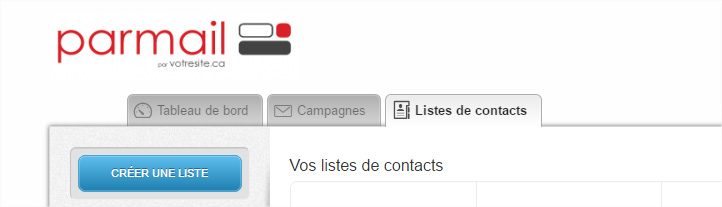
Si ce n'est pas déjà fait, créez la liste de contacts que vous désirez utiliser pour l'envoi de votre infolettre. Comme les adresses courriels des gens s'ajouteront automatiquement à la liste, il faut qu'elle soit déjà créée.
Choisissez un nom stratégique pour votre liste, puisqu'il pourrait être visible pour certains internautes.
Après avoir créé la liste, cliquez sur son titre, puis sur Gérer les formulaires.
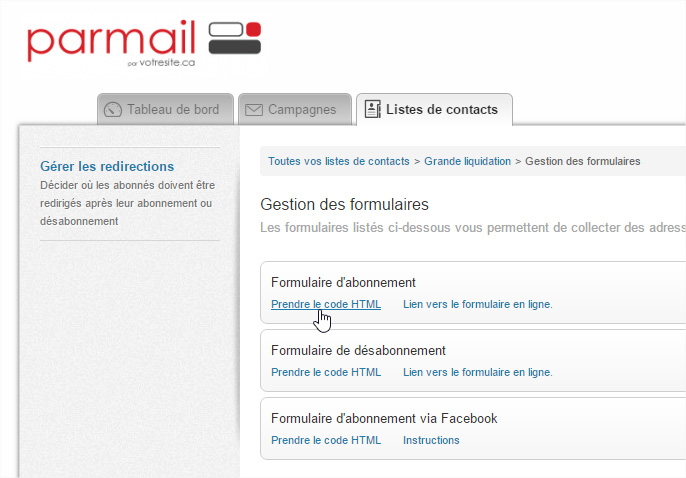
Vous voyez maintenant les 3 formulaires qu'il est possible d'ajouter à votre site. Il suffit de cliquer sur Prendre le code HTML et de copier le code.
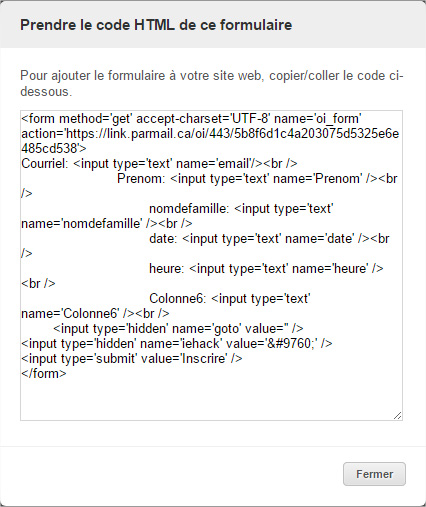
Dirigez-vous ensuite vers l'outil de création de votre site, puis ajoutez à l'endroit de votre choix un module Script. C'est dans l'encadré blanc qu'il faut coller le code HTML.
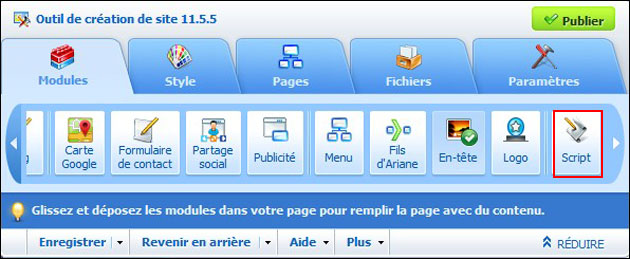
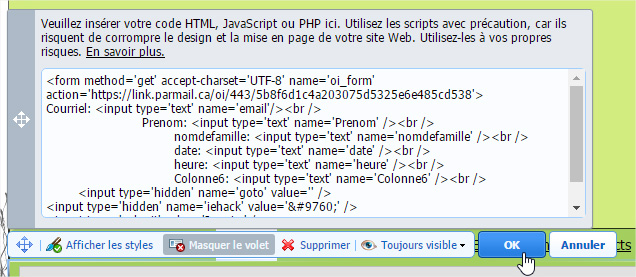
C'est tout! Une fois que vous aurez publié votre site à nouveau, le formulaire d'abonnement à votre infolettre y sera! Comme vous pouvez le voir, c'est uniquement un petit encadré blanc avec la mention Courriel: et un bouton Inscrire qui apparaît. Vous pouvez le personnaliser en ajoutant un module de texte juste en haut invitant les internautes à s'inscrire.
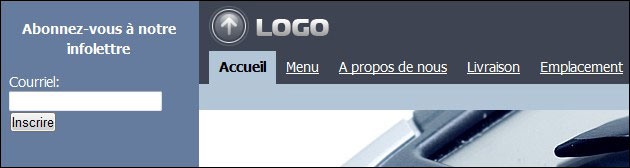
Ajouter le formulaire de désabonnement
Les étapes à suivre sont les mêmes pour insérer un formulaire de désabonnement à votre site.
Comme vous devez mettre un lien menant à ce formulaire dans chaque infolettre envoyé, pensez à mettre le formulaire dans une section stratégique de votre site. Dans la section Contactez-nous peut-être?
Évitez toutefois de mettre les formulaires d'abonnements et de désabonnement côte à côte.
L'importance de modifier la langue de la liste
Lorsque vous créez une liste, la langue par défaut de la liste est l'anglais.
Conséquence? Les messages, comme celui qui confirme à un abonné qu'il est bien inscrit à une liste, sont en anglais.
Il est donc très important de modifier la langue d'une liste immédiatement après l'avoir créée.
Pour faire le changement, il suffit de vous rendre dans parmail et cliquer sur la liste de contacts en question, puis sur Changer. C'est à cet endroit que vous pouvez sélectionner la langue de votre choix.
Par exemple, en choisissant Français, les redirections et courriels de confirmations et de bienvenue seront en français.
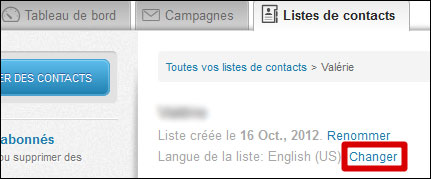
Gérer les redirections
Vous voulez ajouter votre touche personnelle aux pages où sont dirigés les internautes lorsqu'ils s'abonnent ou se désabonnent à votre infolettre?
Pour ce faire, vous devez créer sur votre site Web 3 nouvelles pages: une pour après l'abonnement, une autre pour la confirmation de désabonnement et une dernière pour la confirmation d'abonnement.
Une fois ces pages créées, il suffit de vous rendre dans la section Gérer les formulaires, puis cliquer sur Gérer les redirections.
C'est à cet endroit que vous pouvez inscrire le lien de chaque page à laquelle vous voulez diriger les gens.
Comme ces pages doivent être cachées, voici toutes les étapes pour bien réussir vos redirections:
Comment créer des pages cachées et des redirections
Personnaliser le courriel de confirmation d'abonnement et de bienvenue
Chaque fois qu'une personne s'abonne à votre infolettre, celle-ci reçoit un courriel de confirmation par courriel, puis un courriel de bienvenue.
Vous pouvez modifier ces courriels en vous rendant dans la liste de contacts de votre choix et en cliquant sur Gérer les courriels de bienvenue.
*Le Guide de l'outil d'infolettre parmail réunit tous les modes d'emplois pour utiliser les fonctionnalités de parmail. Consultez-le pour apprendre comment utiliser et gérer vos campagnes infolettre.
Consulter le Guide de l'outil d'infolettre parmail sur Internet (html)
Télécharger le Guide de l'outil d'infolettre parmail (pdf)
Formation vidéo Apprendre à créer et gérer vos infolettres animée par François Charron
